SYSTRAN Systran 7 Guide de l' utilisateur [fr]
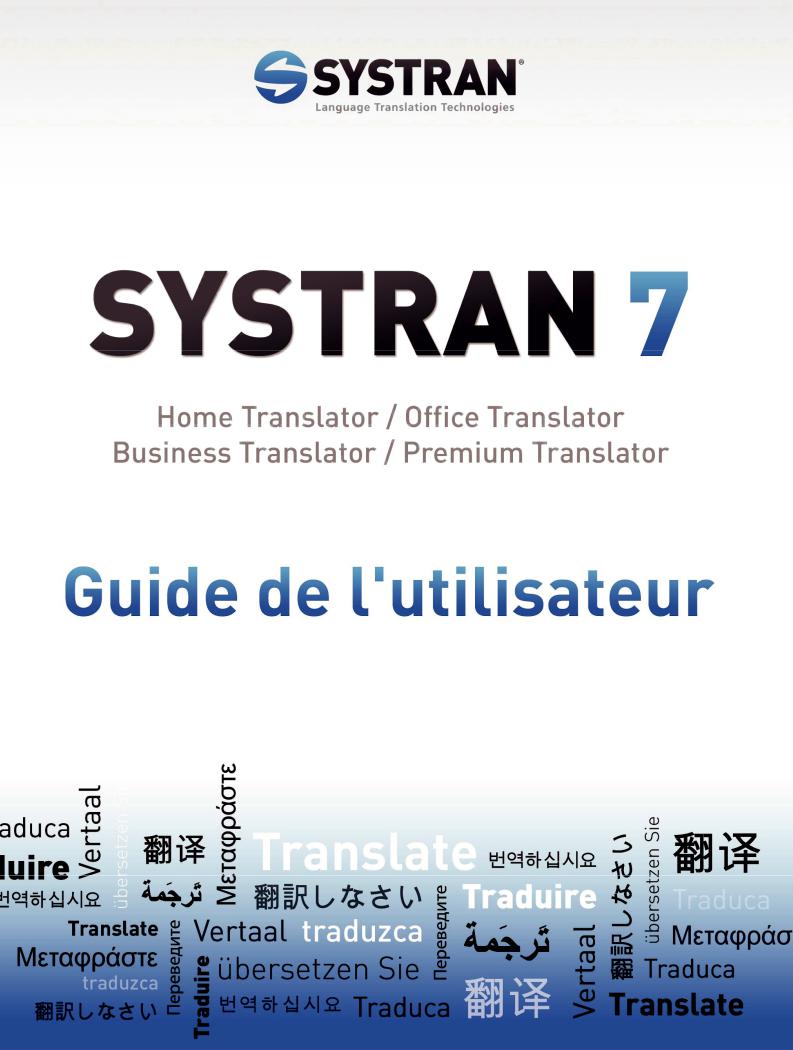

SYSTRAN Desktop 7 Guide de l’utilisateur |
i |
Table de matières |
|
Chapitre 1 : Présentation SYSTRAN Desktop 7 ..................................................... |
1 |
Nouveautés......................................................................................................................... |
3 |
Comparaison des produits SYSTRAN Desktop 7............................................................ |
4 |
Termes spéciaux utilisés dans ce guide .......................................................................... |
7 |
À propos des logiciels de traduction ............................................................................... |
8 |
Service d’assistance SYSTRAN ........................................................................................ |
8 |
Symboles ........................................................................................................................ |
8 |
Astuces ........................................................................................................................... |
9 |
Remarques ..................................................................................................................... |
9 |
Mises en garde ............................................................................................................... |
9 |
Conventions typographiques............................................................................................ |
9 |
Noms de menus, de commandes et de boutons............................................................. |
9 |
Noms de fichiers et éléments entrés par l’utilisateur....................................................... |
9 |
Titres de manuels et de chapitres ................................................................................... |
9 |
Noms de boutons et de boîtes de dialogue..................................................................... |
9 |
Raccourcis clavier........................................................................................................... |
9 |
À propos de SYSTRAN ...................................................................................................... |
9 |
Copyright .......................................................................................................................... |
10 |
Remerciements................................................................................................................. |
10 |
Marques ............................................................................................................................ |
13 |
Chapitre 2 : Présentation rapide de SYSTRAN Desktop 7 ................................... |
15 |
Traduction de texte à l’aide de SYSTRAN Interactive Translator................................. |
17 |
Traduction..................................................................................................................... |
17 |
Consultation de dictionnaires........................................................................................ |
17 |
Traduction de pages Internet dans Internet Explorer et Firefox .................................. |
17 |
Traduction de texte dans Microsoft Office..................................................................... |
18 |
Traduction de texte sélectionné dans n’importe quelle application Windows ........... |
18 |
Traduction de fichiers PDF ou autres formats à l’aide de Quick File Translator........ |
18 |
Traduction en ligne à l’aide de SYSTRANet................................................................... |
19 |
Accroître vos ressources à l’aide de SYSTRAN Customization Wizard...................... |
19 |
Création de mémoires de traduction à l’aide de SYSTRAN Document Aligner.......... |
19 |
Création et gestion de dictionnaires avec SYSTRAN Dictionary Manager (SDM)...... |
20 |
Dictionnaires utilisateur................................................................................................. |
20 |
Dictionnaires de normalisation...................................................................................... |
20 |
Mémoires de traduction ................................................................................................ |
20 |
Gestion de projets de traduction à l’aide de SYSTRAN Translation Project Manager |
|
(STPM)............................................................................................................................... |
21 |
Chapitre 3 : Utilisation de SYSTRANet avec vos applications Desktop 7.......... |
23 |
Traduction avec le service en ligne SYSTRANet........................................................... |
25 |
Gestion de votre compte SYSTRAN ............................................................................... |
25 |
Chapitre 4 : Installation, activation et enregistrement de SYSTRAN Desktop 7 27 |
|
Installation des produits SYSTRAN................................................................................ |
29 |
Démarrage à partir d’un fichier téléchargé.................................................................... |
30 |
Démarrage à partir du DVD d’origine ou d’un DVD de sauvegarde.............................. |
30 |
Finalisation de votre installation .................................................................................... |
30 |
Activation de produits SYSTRAN ................................................................................... |
31 |
Activation Automatique ................................................................................................. |
32 |

ii |
SYSTRAN Desktop 7 Guide de l’utilisateur |
|
|
Activation par Téléphone .............................................................................................. |
32 |
|
Activation par Internet ................................................................................................... |
33 |
|
Enregistrement des produits SYSTRAN ........................................................................ |
34 |
|
Boîte de dialogue Enregistrement du produit................................................................ |
34 |
|
Options d’enregistrement du produit SYSTRAN ........................................................... |
35 |
|
Mises à jour logicielles .................................................................................................... |
37 |
|
Conversion des dictionnaires utilisateur SYSTRAN 6 vers la version SYSTRAN 7 ... |
37 |
|
Modification des paires de langues et des composants installés ............................... |
37 |
|
Ajout de produits SYSTRAN............................................................................................ |
39 |
|
Mise à niveau à partir d’un DVD SYSTRAN original ..................................................... |
39 |
|
Mise à niveau à partir d’un nouveau DVD SYSTRAN................................................... |
40 |
|
Mise à niveau à partir de kits d’installation téléchargés ................................................ |
40 |
|
Résolution des problèmes de fusion lors d’une mise à niveau...................................... |
41 |
|
Ajout d’une licence .......................................................................................................... |
41 |
|
Suppression d’une licence.............................................................................................. |
42 |
|
Désinstallation de SYSTRAN Desktop 7 ........................................................................ |
42 |
|
Chapitre 5 : Commencer à traduire ! ..................................................................... |
45 |
|
Traduction avec SYSTRAN Interactive Translator ........................................................ |
47 |
|
Recherche d’un terme à l’aide de SYSTRAN Interactive Translator/SYSTRAN Toolbar |
|
|
........................................................................................................................................... |
48 |
|
Traduction de texte sélectionné dans n’importe quelle application Windows ........... |
48 |
|
Traduction de fichiers entiers ......................................................................................... |
49 |
|
SYSTRAN Home Translator ......................................................................................... |
50 |
|
SYSTRAN Office Translator.......................................................................................... |
50 |
|
SYSTRAN Business Translator ou Premium Translator ............................................... |
50 |
|
Traduction d’une page Internet ..................................................................................... |
52 |
|
Chapitre 6 : Utilisation de SYSTRAN Interactive Translator ................................ |
53 |
|
Lancement de SYSTRAN Interactive Translator............................................................ |
55 |
|
Boutons et contrôles ....................................................................................................... |
55 |
|
Traduire ........................................................................................................................ |
56 |
|
Langues ........................................................................................................................ |
56 |
|
Profils............................................................................................................................ |
56 |
|
Outils............................................................................................................................. |
56 |
|
Consulter ...................................................................................................................... |
56 |
|
L’icône SYSTRAN............................................................................................................. |
57 |
|
Configuration de votre environnement de travail.......................................................... |
57 |
|
Traduction de texte .......................................................................................................... |
60 |
|
Résolution d’ambiguïtés de termes grammaticaux....................................................... |
61 |
|
Ajustement de la traduction de terme ............................................................................ |
63 |
|
Traitement des fautes d’orthographe ............................................................................. |
65 |
|
Recherche d’un terme...................................................................................................... |
67 |
|
Création d’une nouvelle entrée dans le dictionnaire .................................................... |
69 |
|
Création d’un nouveau dictionnaire ............................................................................... |
71 |
|
Chapitre 7 : Utilisation de SYSTRAN Toolbar........................................................ |
75 |
|
SYSTRAN Toolbar ............................................................................................................ |
77 |
|
Groupe d’onglets SYSTRAN (Office 2007 et office 2010) ............................................. |
77 |
|
Boutons et contrôles ....................................................................................................... |
78 |
|
Rechercher/Traduire ..................................................................................................... |
78 |
|
Langues ........................................................................................................................ |
79 |
|
Profil.............................................................................................................................. |
79 |

SYSTRAN Desktop 7 Guide de l’utilisateur |
iii |
Outils............................................................................................................................. |
79 |
Traduction à l’aide de SYSTRAN Toolbar ...................................................................... |
79 |
Recherche d’un terme...................................................................................................... |
80 |
Consultation en temps réel ............................................................................................. |
82 |
Chapitre 8 : Paramétrage des options globales................................................... |
83 |
Options globales pour SYSTRAN ................................................................................... |
85 |
Options de l’application................................................................................................... |
86 |
Général ......................................................................................................................... |
87 |
Services de traduction en ligne ..................................................................................... |
88 |
Interactive Translator .................................................................................................... |
88 |
Barres d’outils des navigateurs Internet........................................................................ |
90 |
Barres d’outils Office..................................................................................................... |
90 |
Quick File Translator..................................................................................................... |
91 |
Dictionary Manager....................................................................................................... |
91 |
Translation Project Manager ......................................................................................... |
92 |
Avancé.......................................................................................................................... |
92 |
Options de traduction ...................................................................................................... |
93 |
Paires de langues ......................................................................................................... |
94 |
Ressources ................................................................................................................... |
94 |
Options de filtrage......................................................................................................... |
98 |
Options linguistiques.................................................................................................... |
100 |
Indicateurs ................................................................................................................... |
103 |
Gestion des profils ....................................................................................................... |
105 |
Gestion des licences....................................................................................................... |
113 |
Chapitre 9 : Traduction de pages Internet ........................................................... |
115 |
Traduction de pages Internet dans Internet Explorer et Firefox ................................. |
117 |
Traduction d’un texte sélectionné dans une page Internet ......................................... |
119 |
Consultation des dictionnaires à partir d’une page Internet....................................... |
120 |
Options Internet Explorer et Firefox .............................................................................. |
121 |
Navigation fluide .......................................................................................................... |
121 |
Consultation des dictionnaires ..................................................................................... |
121 |
Chapitre 10 : Traduction de fichiers Microsoft Office......................................... |
123 |
Traduction de documents, présentations et feuilles de calcul ................................... |
126 |
Traduction de texte sélectionné dans Word, PowerPoint ou Excel............................ |
128 |
Traduction d’e-mails dans Microsoft Outlook .............................................................. |
130 |
Configuration des options de traduction de Microsoft Office..................................... |
132 |
Recherche d’un terme dans Microsoft Office ............................................................... |
132 |
Traduction de texte d’entrée (Office 2007 et Office 2010)............................................ |
133 |
Chapitre 11 : Traduction dans d’autres applications Windows......................... |
135 |
Chapitre 12 : Utilisation de Quick File Translator ............................................... |
139 |
Traduction d’un seul fichier ........................................................................................... |
141 |
Traduction de tous les fichiers compatibles dans un dossier .................................... |
142 |
Chapitre 13 : Utilisation de SYSTRAN Customization Wizard ........................... |
145 |
Ressources linguistiques de SYSTRAN Customization Wizard ................................. |
147 |
Types de fichiers pris en charge par l’Assistant .......................................................... |
147 |
Configurations de SYSTRAN Customization Wizard ................................................... |
148 |
Création d’une configuration de SYSTRAN Customization Wizard.............................. |
148 |
Modification d’une configuration existante de SYSTRAN Customization Wizard......... |
150 |
Suppression d’une configuration de SYSTRAN Customization Wizard ....................... |
157 |

iv |
SYSTRAN Desktop 7 Guide de l’utilisateur |
|
|
Exécution de SYSTRAN Customization Wizard............................................................ |
158 |
|
Interruption de l’exécution de SYSTRAN Customization Wizard................................ |
164 |
|
Annulation de l’exécution de SYSTRAN Customization Wizard ................................. |
165 |
|
Chapitre 14 : Utilisation de SYSTRAN Document Aligner.................................. |
167 |
|
Lancement de SYSTRAN Document Aligner ................................................................ |
169 |
|
Types de fichiers pris en charge par Document Aligner ............................................. |
169 |
|
Processus d’alignement de documents........................................................................ |
169 |
|
Aligner des documents................................................................................................... |
170 |
|
Création de mémoires de traduction ............................................................................. |
175 |
|
Options avancées............................................................................................................ |
177 |
|
Parents ........................................................................................................................ |
177 |
|
Optimisation de la fenêtre d’alignement....................................................................... |
178 |
|
Pénalités d’alignement................................................................................................. |
178 |
|
Chapitre 15 : Utilisation de SYSTRAN Dictionary Manager (SDM).................... |
179 |
|
Fonctionnalités de SYSTRAN Dictionary Manager ...................................................... |
181 |
|
Lancement de SYSTRAN Dictionary Manager (SDM)................................................... |
182 |
|
Environnement SDM ....................................................................................................... |
183 |
|
Fenêtres ancrables et fenêtres flottantes..................................................................... |
183 |
|
Ouverture de plusieurs dictionnaires............................................................................ |
183 |
|
Utilisation des volets de SDM ...................................................................................... |
183 |
|
Menus SDM ................................................................................................................. |
184 |
|
Barre d’outils de SDM : éléments de base................................................................... |
188 |
|
Barre d’outils de SDM : Business Translator et Premium Translator ........................... |
189 |
|
Modification de la barre d’outils SDM........................................................................... |
190 |
|
Création et gestion des ressources dictionnaires ....................................................... |
191 |
|
Création d’un nouveau dictionnaire.............................................................................. |
191 |
|
Suppression d’un dictionnaire...................................................................................... |
193 |
|
Priorité des dictionnaires.............................................................................................. |
194 |
|
Gestion des colonnes du dictionnaire .......................................................................... |
195 |
|
Utilisation des entrées de dictionnaire utilisateur........................................................ |
196 |
|
Ajout d’entrées au dictionnaire..................................................................................... |
197 |
|
Modification des types d’entrée.................................................................................... |
198 |
|
Suppression d’entrées dans un dictionnaire utilisateur ................................................ |
199 |
|
Contrôle du niveau de cohérence des entrées du dictionnaire utilisateur .................... |
200 |
|
Configuration du statut de la proposition...................................................................... |
201 |
|
Modification des entrées du dictionnaire utilisateur...................................................... |
202 |
|
Codage des entrées du dictionnaire utilisateur ............................................................ |
203 |
|
Utilisation du mode codage expert............................................................................... |
204 |
|
Tri sur les colonnes du dictionnaire.............................................................................. |
207 |
|
Marquage des mots tête .............................................................................................. |
207 |
|
Recherche d’entrées du dictionnaire............................................................................ |
208 |
|
Remplacement d’entrées du dictionnaire..................................................................... |
209 |
|
Importation de fichiers dans un dictionnaire utilisateur ................................................ |
210 |
|
Exportation de fichiers à partir d’un dictionnaire utilisateur .......................................... |
210 |
|
Mémoires de traduction.................................................................................................. |
211 |
|
Dictionnaires de normalisation...................................................................................... |
211 |
|
Opérateurs de recherche................................................................................................ |
212 |
|
Utilisation de la technologie IntuitiveCoding (codage intuitif) pour la création de |
|
|
dictionnaires efficaces.................................................................................................... |
212 |
|
Exemples de codage intuitif........................................................................................... |
213 |
|
Définition des entrées .................................................................................................. |
214 |

SYSTRAN Desktop 7 Guide de l’utilisateur |
v |
Indications intuitives..................................................................................................... |
216 |
Indications supplémentaires ........................................................................................ |
218 |
Séquences protégées .................................................................................................. |
227 |
Utilisation de crochets.................................................................................................. |
227 |
Significations multiples................................................................................................. |
227 |
Sens équivalents.......................................................................................................... |
227 |
Spécifications pour l’importation et l’exportation dans SDM...................................... |
228 |
Fichiers Microsoft Excel ............................................................................................... |
228 |
Fichiers texte mis en forme.......................................................................................... |
229 |
Chapitre 16 : Utilisation de SYSTRAN Translation Project Manager (STPM)... |
233 |
Fonctionnalités STPM..................................................................................................... |
235 |
Fonctionnement de STPM .............................................................................................. |
236 |
Bonnes pratiques de SYSTRAN pour améliorer la qualité de la traduction............... |
237 |
Ressources linguistiques ............................................................................................. |
237 |
Outils STPM................................................................................................................. |
238 |
Outils STPM................................................................................................................. |
239 |
Exploration de l’interface STPM..................................................................................... |
243 |
Explorateur de corpus.................................................................................................. |
244 |
Afficheur de document ................................................................................................. |
244 |
Volet Contexte ............................................................................................................. |
245 |
Barres d’outils STPM ................................................................................................... |
246 |
Barre de menus STPM ................................................................................................ |
248 |
Lancement de SYSTRAN Translation Project Manager (STPM).................................. |
256 |
Exécution des tâches de traduction .............................................................................. |
256 |
Travailler avec des projets ............................................................................................. |
257 |
Sélection d’un profil...................................................................................................... |
258 |
Présentation de l’Explorateur de corpus ...................................................................... |
258 |
Présentation de l’afficheur de document...................................................................... |
259 |
Création d’un projet...................................................................................................... |
260 |
Ouverture d’un projet existant...................................................................................... |
261 |
Ajout de composants à un projet.................................................................................. |
263 |
Utilisation de clichés de traduction............................................................................... |
268 |
Travailler avec des documents ...................................................................................... |
271 |
Configuration de la mise en page de l’Afficheur de document ..................................... |
272 |
Configuration des options de marquage du document................................................. |
273 |
Dictionnaire utilisateur/surlignage de domaine............................................................. |
277 |
Définition des segments à ne pas traduire (DNT) ........................................................ |
280 |
Searching Within Project Documents........................................................................... |
280 |
Révision des fichiers via les volets de révision ............................................................ |
283 |
Création de nouveaux fichiers de choix de traduction.................................................. |
304 |
Utilisation du module de post-édition ........................................................................... |
305 |
Verrouillage des phrases validées ............................................................................... |
309 |
Verrouillage des paragraphes validés.......................................................................... |
311 |
Application de modifications linguistiques aux éléments individuels d’un document.... |
311 |
Configuration des options d’impression ....................................................................... |
314 |
Impression des documents du projet ........................................................................... |
315 |
Exportation des documents d’un projet sous leur format natif ..................................... |
315 |
Analyse des statistiques d’un projet ............................................................................. |
316 |
Annexes................................................................................................................... |
319 |
Codes de domaines ........................................................................................................ |
321 |
Codes d’utilisation .......................................................................................................... |
322 |

vi |
SYSTRAN Desktop 7 Guide de l’utilisateur |
Codes de registre de langue .......................................................................................... |
323 |
Codes de catégorie grammaticale ................................................................................. |
323 |
Autres codes.................................................................................................................... |
324 |
Codes indicatifs............................................................................................................ |
324 |
Codes de localisation................................................................................................... |
324 |
Paires bidirectionnelles .................................................................................................. |
325 |

SYSTRAN Desktop 7 Guide de l’utilisateur |
1 |
Chapitre 1 :
Présentation SYSTRAN Desktop 7
Nouveautés
Comparaison des produits SYSTRAN Desktop 7
Termes spéciaux utilisés dans ce guide
Àpropos des logiciels de traduction Service d’assistance SYSTRAN Conventions typographiques
Àpropos de SYSTRAN
Copyright
Remerciements
Marques

SYSTRAN Desktop 7 Guide de l’utilisateur |
3 |
Présentation SYSTRAN Desktop 7
Bienvenue dans le guide de l’utilisateur des produits SYSTRAN Desktop 7.
SYSTRAN Desktop 7 est la version la plus récente et la plus puissante du logiciel de traduction SYSTRAN. SYSTRAN Desktop 7 intègre un grand nombre de nouvelles fonctions et fonctionnalités pour la traduction de texte dans n’importe quelle application Windows.
Produits SYSTRAN Desktop 7 :
SYSTRAN Premium Translator
SYSTRAN Business Translator
SYSTRAN Office Translator
SYSTRAN Home Translator
Les produits SYSTRAN Desktop 7 offrent une grande variété de fonctions.
Le tableau Comparaison de produits SYSTRAN Desktop 7 présente les fonctions prises en charge par les quatre produits SYSTRAN Desktop 7.
Pour plus d’informations sur les configurations système minimales requises par SYSTRAN Desktop 7, référez-vous à Installation, activation et enregistrement de SYSTRAN Desktop 7.
Nouveautés
Les produits SYSTRAN Desktop 7 incluent notre nouveau moteur hybride de mémoires de traduction (MT). Cette technologie fondamentale combine les avantages des mémoires de traduction (TM) basées sur des règles et des techniques statistiques afin que les produits SYSTRAN Desktop 7 puissent « apprendre » automatiquement à partir de traductions existantes et validées. Les techniques d’auto-apprentissage permettent aux utilisateurs de former les produits SYSTRAN Desktop 7 à n’importe quel domaine spécifique ou objectif commercial afin d’obtenir à un coût modéré des traductions publiables de textes, documents, e-mails et plus encore.
En d’autres termes, notre technologie « intelligente » acquiert des connaissances à mesure que vous l’utilisez. SYSTRAN vous permet de personnaliser les produits SYSTRAN Desktop 7 afin qu’ils s’adaptent à la terminologie du contenu à traduire. À mesure que le contenu est utilisé et réutilisé, les mises à jour s’effectuent automatiquement. Plus les produits SYSTRAN Desktop 7 deviennent « intelligents », plus vous êtes à même de répondre à tous vos besoins de traduction.
SYSTRAN Interactive Translator (précédemment appelé SYSTRAN Toolbar) est un outil aux nombreuses fonctionnalités qui vous permet de traduire rapidement le texte source, d’adapter les choix de traduction d’enrichir vos propres dictionnaires et d’effectuer des recherches de termes parmi les 52 paires de langues les plus connues au monde (voir Utilisation de SYSTRAN Interactive Translator).
SYSTRAN Customization Wizard vous permet d’utiliser automatiquement vos fichiers et e-mails pour former les produits SYSTRAN Desktop 7 à une nouvelle terminologie et
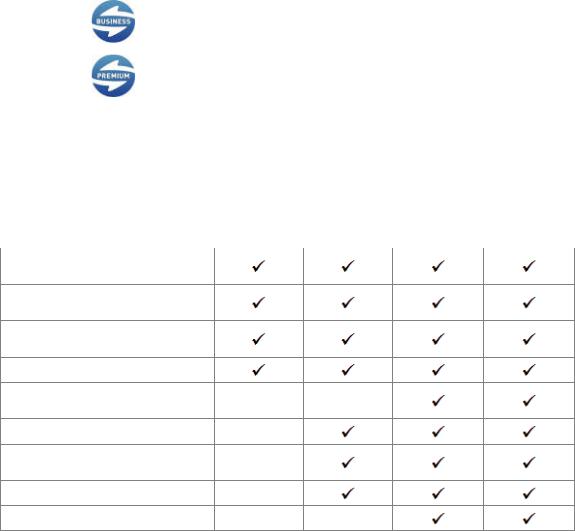
4 |
SYSTRAN Desktop 7 Guide de l’utilisateur |
pour améliorer la qualité de vos traductions (voir Utilisation de SYSTRAN Customization Wizard).
SYSTRAN Document Aligner crée automatiquement une mémoire de traduction à partir de deux fichiers. Le premier fichier contient le texte de langue source et le second contient sa traduction.
Les produits SYSTRAN Desktop 7 sont à présent utilisables en ligne. Tous les abonnés à notre service de traduction en ligne SYSTRANet peuvent utiliser n’importe quel produit SYSTRAN Desktop 7 pour traduire en ligne. Ces abonnés bénéficient également des mises à jour produit et d’un support technique (voir Utilisation du service en ligne SYSTRANet avec vos applications de bureau).
Votre capacité à utiliser les fonctionnalités offertes dans SYSTRAN Desktop 7 dépend des produits installés et activés sur votre ordinateur. La plupart des fonctionnalités sont communes à tous les produits SYSTRAN Desktop 7, mais certaines s’appliquent uniquement à SYSTRAN Business Translator et SYSTRAN Premium Translator.
Indique une fonctionnalité disponible uniquement dans SYSTRAN Business
Translator.
Indique une fonctionnalité disponible uniquement dans SYSTRAN Premium
Translator.
Comparaison des produits SYSTRAN Desktop 7
|
|
SYSTRAN |
|
|
SYSTRAN |
|
|
SYSTRAN |
|
|
SYSTRAN |
|
|
|
|
|
|
|
|
|
|
||||
Fonctionnalités |
|
Home |
|
|
Office |
|
|
Business |
|
|
Premium |
|
|
|
Translator |
|
|
Translator |
|
|
Translator |
|
|
Translator |
|
|
|
|
|
|
|
|
|
|
|
|
|
|
|
|
|
|
|
|
|
|
|
|
|
|
|
Traduction à l’aide de SYSTRAN
Interactive Translator
Traduction d’un texte sélectionné dans n’importe quelle application Windows
Traduction de pages Internet dans
Internet Explorer et Firefox
Traduction de documents Word
Traduction de documents OpenOffice (ODF, ODS, ODP)
Traduction d’e-mails dans Outlook
Traduction de présentations
PowerPoint
Traduction de feuilles de calcul Excel
Traduction de fichiers PDF#
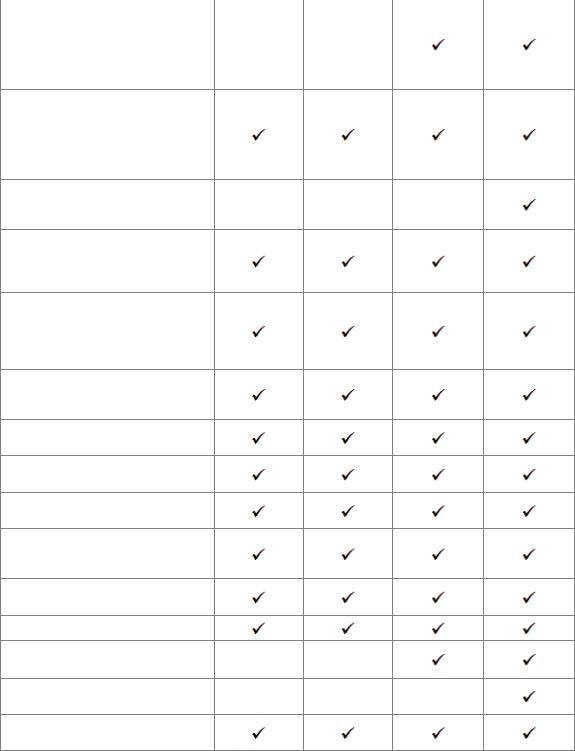
SYSTRAN Desktop 7 Guide de l’utilisateur |
5 |
|
Fonctionnalités |
|
|
SYSTRAN |
|
|
SYSTRAN |
|
|
SYSTRAN |
|
|
SYSTRAN |
|
|
|
|
|
|
|
|
|
|
|
|||||
|
|
|
Home |
|
|
Office |
|
|
Business |
|
|
Premium |
|
|
|
|
|
|
Translator |
|
|
Translator |
|
|
Translator |
|
|
Translator |
|
|
|
|
|
|
|
|
|
|
|
|
|
|
|
|
|
|
|
|
|
|
|
|
|
|
|
|
|
|
|
Traduction de fichiers Texte, Word, RTF, PowerPoint, Excel, HTML et PDF# à partir de Microsoft Windows Explorer ou d’un menu contextuel à l’aide de SYSTRAN Quick File Translator.
Adaptation de la traduction à vos domaines de langue grâce à une fonctionnalité d’apprentissage automatique à partir de vos documents et e-mails à l’aide de SYSTRAN Customization Wizard
Élaboration de mémoires de traduction à partir des documents traduits à l’aide de SYSTRAN Document Aligner
Utilisation de touches de raccourci pour traduire un texte sélectionné ou l’intégralité d’un fichier, ou pour consulter les sens d’un terme
Gestion des options de traduction et du paramétrage des applications à partir d’une même boîte de dialogue pour tous les produits SYSTRAN Desktop 7 installés
Gestion des licences de tous les produits SYSTRAN Desktop 7 installés à partir d’une même boîte de dialogue
Traduction automatique du texte dès sa saisie
Recherche de la traduction des termes du texte source en un seul clic
Détection automatique de la langue du fichier source
Traduction automatique des pages Internet liées durant la navigation (navigation fluide)
Vérification de l’orthographe au cours de la traduction
Dictionnaire principal SYSTRAN
Dictionnaire SYSTRAN des affaires inclus *
Dictionnaires spécialisés SYSTRAN inclus*
Mode d’affichage côte à côte (Internet
Explorer, Firefox)
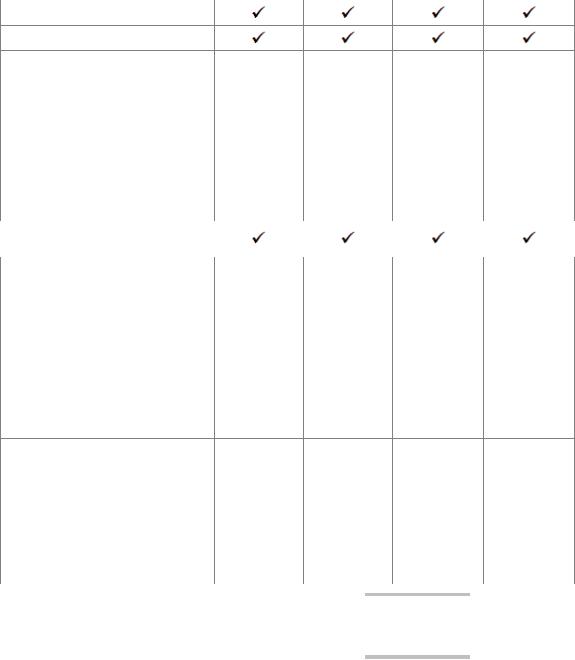
6 |
SYSTRAN Desktop 7 Guide de l’utilisateur |
|
Fonctionnalités |
|
|
SYSTRAN |
|
|
SYSTRAN |
|
|
SYSTRAN |
|
|
SYSTRAN |
|
|
|
|
|
|
|
|
|
|
|
|||||
|
|
|
Home |
|
|
Office |
|
|
Business |
|
|
Premium |
|
|
|
|
|
|
Translator |
|
|
Translator |
|
|
Translator |
|
|
Translator |
|
|
|
|
|
|
|
|
|
|
|
|
|
|
|
|
|
|
|
|
|
|
|
|
|
|
|
|
|
|
|
Dictionnaire Larousse inclus
Dictionnaire des sens alternatifs*
Création et gestion des dictionnaires à l’aide de SYSTRAN Dictionary Manager (SDM)
|
Développement de |
|
|
|
|
|
dictionnaires personnalisés |
|
|
|
|
|
basés sur la terminologie de |
Basic |
Basic |
Business |
Premium |
|
votre entreprise ou de votre |
|
|
|
|
|
domaine |
|
|
|
|
|
Gestion de dictionnaires |
|
|
|
|
|
utilisateur bilingues ou |
|
|
|
|
|
multilingues |
|
|
|
|
Technologie IntuitiveCoding pour les |
|
|
|
|
|
entrées des dictionnaires utilisateur |
|
|
|
|
|
|
|
|
|
|
|
Gestion des projets de traduction à l’aide de SYSTRAN Translation Project Manager (STPM)
Affichage côte à côte des textes source et cible. Outils de
révision pour personnaliser les |
Business |
Premium |
|
traductions et en améliorer la |
|||
|
|
||
qualité |
|
|
Traduction de documents DOC, RTF, TXT, HTML, XHTML et PDF# et de pages Internet. Relecture et post-édition
Gestion des projets de traduction comprenant plusieurs fichiers sous différents formats
Outils de révision |
|
|
|
|
|
|
|
Premium |
||
supplémentaires pour améliorer |
|
|
|
|
|
|
|
|||
l’analyse de la source |
|
|
|
|
|
|
|
|
|
|
Importation et exportation de |
|
|
|
|
|
|
|
|||
données linguistiques |
|
|
|
|
|
|
|
|
|
|
|
|
|
|
|
|
|
|
|
|
|
|
|
|
|
|
|
|
|
|
|
|
|
|
SYSTRAN |
|
SYSTRAN |
|
SYSTRAN |
|
SYSTRAN |
|
|
Capacités |
|
Home |
|
Office |
|
Business |
|
Premium |
|
|
|
|
Translator |
|
Translator |
|
Translator |
|
Translator |
|
|
|
|
|
|
|
|
|
|
|
|
|
|
|
2 000 mots |
10 000 mots |
|
|
|
|
|
||
Taille des documents |
|
Pas de limite pour |
Pas de limite pour |
Pas de limite |
|
Pas de limite |
||||
|
|
le navigateur |
le navigateur |
|
|
|
|
|
||
|
|
Internet |
Internet |
|
|
|
|
|
||
|
|
|
|
|
|
|
|
|
|
|
Taille du dictionnaire |
|
500 |
|
500 |
|
2 000 |
|
20 000 |
|
|
utilisateur |
|
|
|
|
|
|||||
|
|
|
|
|
|
|
|
|
|
|
|
|
|
|
|
|
|
|
|
|
|
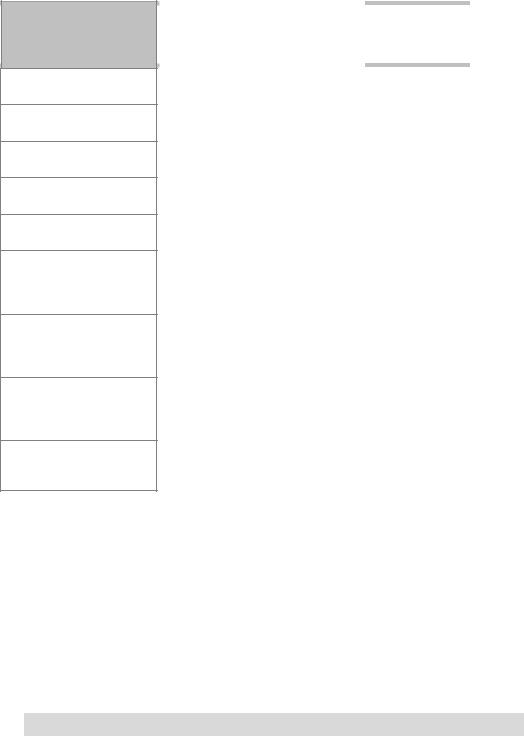
SYSTRAN Desktop 7 Guide de l’utilisateur |
7 |
Capacités
Nom du dictionnaire utilisateur
Type de dictionnaire utilisateur
Taille du dictionnaire de normalisation
Taille de la mémoire de traduction
Nombre de mémoires de traduction
Nombre de dictionnaires utilisateur pouvant être chargés par paire de langues
Nombre de mémoires de traduction pouvant être chargées par paire de langues
Nombre de dictionnaires de normalisation pouvant être chargés par paire de langues
Nombre de configurations SYSTRAN Customization Wizard
|
SYSTRAN |
|
|
SYSTRAN |
|
|
SYSTRAN |
|
|
SYSTRAN |
|
|
|
|
|
|
|
|
|
||||
|
Home |
|
|
Office |
|
|
Business |
|
|
Premium |
|
|
Translator |
|
|
Translator |
|
|
Translator |
|
|
Translator |
|
|
|
|
|
|
|
|
|
|
|
|
|
|
Fixe |
|
Fixe |
|
Modifiable |
|
Modifiable |
||||
|
|
|
|
|
|
|
|
||||
|
Bilingue |
|
Bilingue |
|
Bilingue |
|
Multilingue |
||||
|
|
|
|
|
|
|
|
|
|
|
|
|
|
|
|
|
|
|
|
|
20 000 |
|
|
|
|
|
|
|
|
|
|
|
|
||
|
|
|
|
|
|
10 000 |
|
40 000 |
|
||
|
|
|
|
|
|
|
|
|
|
|
|
|
|
|
|
|
|
|
1 par paire de |
|
Pas de limite |
||
|
|
|
|
|
|
|
langues |
|
|||
|
|
|
|
|
|
|
|
|
|
||
|
|
|
|
|
|
|
|
||||
1 |
|
1 |
|
10 |
|
10 |
|
||||
|
|
|
|
|
|
|
|
|
|
||
|
|
|
|
|
|
1 |
|
10 |
|
||
|
|
|
|
|
|
|
|
|
|
|
|
|
|
|
|
|
|
|
|
|
10 |
|
|
|
|
|
|
|
|
|
|
||||
1 |
|
1 |
|
5 |
|
|
Pas de limite |
||||
|
|
|
|
|
|
|
|
|
|
|
|
* Peut ne pas être applicable à toutes les paires de langues
Uniquement pour les paires français<>anglais, français<>espagnol, français<>italien, français<>allemand et français<>portugais
# Ne prend pas en charge tous les types de PDF (tels que certains fichiers PDF qui contiennent des jeux de caractères non-occidentaux, des polices propriétaires, ou des fichiers PDF générés à partir d’applications de reconnaissance optique de caractères)
Termes spéciaux utilisés dans ce guide
Le tableau ci-dessous définit certains termes spéciaux utilisés dans ce guide. La liste complète des termes utilisés dans les produits SYSTRAN Desktop 7 se trouve dans le glossaire.
Terme
bilingue
DNT
paire de langues domaine
Définition
Relatif à une paire de langues (par exemple, projet bilingue).
Ne pas traduire : identifie une séquence de texte qui ne doit pas être traduite.
Langues source et cible. Titre de sujet général
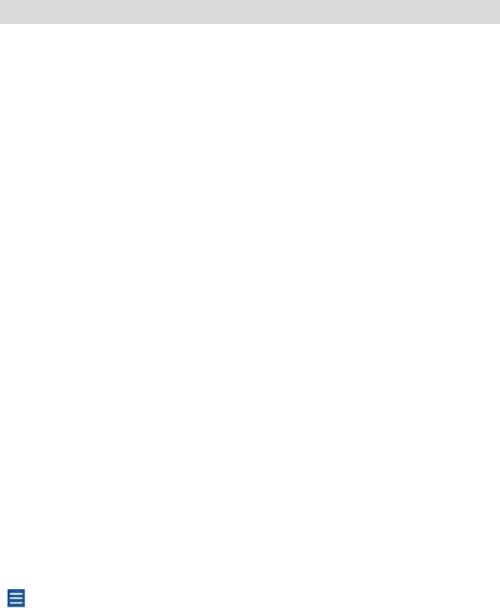
8 |
SYSTRAN Desktop 7 Guide de l’utilisateur |
Terme
monolingue multilingue ND
NFW
ressources
SDM
source
STPM
cible
terme
TM
UD
Définition
Relatif à une langue (par exemple, ressource monolingue).
Dictionnaire ou entrée avec une langue source et plusieurs langues cible. Dictionnaire de normalisation
Mot inconnu : terme ou expression inconnu dans les ressources de traduction.
Données linguistiques ou dictionnaires disponibles (par exemple, ressources linguistiques).
SYSTRAN Dictionary Manager
Relatif à la langue à partir de laquelle vous traduisez (langue source, document source, etc.).
SYSTRAN Translation Project Manager
Relatif à la langue vers laquelle vous traduisez (langue cible, document cible, etc.).
Unité terminologique minimale. Les termes peuvent être des mots simples ou des expressions.
Mémoire de traduction. Dictionnaire utilisateur
À propos des logiciels de traduction
Les logiciels de traduction, également connus sous le nom de traduction automatique, fournissent un ensemble d’outils qui permet de traduire automatiquement du texte numérique d’une langue (par exemple, l’anglais) vers une autre (par exemple, l’espagnol).
Le logiciel permet d'obtenir rapidement une traduction intelligible, afin de comprendre l'idée générale de ce qui est écrit, et dont la qualité est encore meilleure lorsque les utilisateurs prennent le temps de former le logiciel à la compréhension de la terminologie de l'entreprise ou d'un sujet donné.
SYSTRAN offre de solides outils pour vous aider à améliorer la qualité de vos traductions et à rationaliser vos procédures de post-édition et d’assurance qualité.
Si SYSTRAN s’efforce à fournir la meilleure qualité de traduction automatique possible, il est important de noter que la qualité du texte source a un impact significatif sur la traduction qui en résultera. Aucune traduction automatique n’est parfaite, ni conçue pour remplacer les traducteurs professionnels.
Service d’assistance SYSTRAN
Pour plus d’informations, contactez le service d’assistance de SYSTRAN à : http://www.systran.fr/support/produits-desktop-v7
Symboles
Ce guide utilise les symboles ci-dessous.
SYSTRAN Desktop 7 Guide de l’utilisateur |
9 |
Astuces
Une astuce fournit des informations utiles. L’icône  identifie une astuce.
identifie une astuce.
Remarques
Une remarque contient des informations demandant une attention particulière. L’icône  identifie une remarque.
identifie une remarque.
Mises en garde
Une mise en garde contient des informations qui, si elles ne sont pas respectées, peuvent causer des dommages à l’application ou à des fichiers critiques de l’application, voire même à l’ordinateur de l’utilisateur.
L’icône  identifie une mise en garde.
identifie une mise en garde.
Conventions typographiques
Ce guide utilise les conventions typographiques suivantes.
Noms de menus, de commandes et de boutons
Les noms des menus, des commandes et des boutons de la barre d’outils sont indiqués en gras.
Noms de fichiers et éléments entrés par l’utilisateur
Les noms de fichier et les éléments entrés par l’utilisateur sont indiqués dans la police Courier.
Titres de manuels et de chapitres
Les titres de manuels et de chapitres sont indiqués en italique et commencent par une majuscule.
Noms de boutons et de boîtes de dialogue
Les noms des boutons et des boîtes de dialogue commencent par une majuscule.
Raccourcis clavier
Les raccourcis clavier sont indiqués tout en MAJUSCULES.
À propos de SYSTRAN
SYSTRAN est le fournisseur de solutions de traduction automatique leader sur le marché. Son logiciel de traduction avancé aide les entreprises et les individus à communiquer plus efficacement dans plusieurs langues et à accélérer leur flux de travail pour des projets de traduction.
Le logiciel SYSTRAN traduit instantanément du texte dans et vers plus de 52 langues afin que vous puissiez comprendre et publier n’importe quel type d’information. L’utilisation des produits et des solutions SYSTRAN augmente la productivité de l’entreprise en matière de
10 |
SYSTRAN Desktop 7 Guide de l’utilisateur |
collaboration d’entreprise, commerce électronique, support technique, gestion des connaissances, recherche, et autres initiatives.
En 2009 SYSTRAN a étendu sa position en tant qu’innovateur majeur de l’industrie en introduisant le premier moteur hybride de traduction automatique. Cette nouveauté associe les avantages de la technologie linguistique à des techniques statistiques ce qui permet au logiciel d’« apprendre » automatiquement à partir des traductions existantes et validées. La solution hybride de traduction automatique de SYSTRAN est facile et rapide à personnaliser. Les techniques d’auto-apprentissage permettent aux utilisateurs de former le logiciel à n’importe quel domaine spécifique afin d’obtenir des traductions publiables à un coût modéré.
Depuis plus de 40 ans les produits et solutions SYSTRAN sont choisis par les principaux portails Internet, multinationales et institutions publiques.
Le siège de SYSTRAN se trouve à Paris, France et la société a également un bureau à San Diego, Californie, État-Unis.
SYSTRAN (Code ISIN FR0004109197, Bloomberg: SYST NM, Reuters: SYTN.LN) est répertorié sur EuroNext Paris, Compartiment C.
Pour plus d’informations, visitez www.systransoft.com.
Copyright
SYSTRAN version 7. Copyright © 2011 SYSTRAN. Tous droits réservés.
Les informations contenues dans ce document peuvent être modifiées sans préavis. Le logiciel décrit dans ce document est livré en vertu d’un contrat de licence ou d’un contrat de confidentialité. Le logiciel ne peut être utilisé ou copié que dans le cadre des conditions de ce contrat. Aucune partie de cette publication ne peut être reproduite, stockée dans un système de recherche automatique ou transmise par quelque moyen que ce soit, électronique ou mécanique, par photocopie ou par enregistrement, en vue d’une utilisation personnelle par l’acheteur sans l’autorisation écrite de SYSTRAN.
SYSTRAN Software, Inc |
SYSTRAN SA |
4445 Eastgate Mall |
5 rue Feydeau |
Suite 310 |
75002 Paris La |
San Diego, CA 92121 |
France |
États-Unis |
|
Remerciements
Des parties de ce logiciel peuvent utiliser les documents sous copyright suivants, dont l’utilisation est indiquée ici. Toutes les licences liées sont distribuées dans le répertoire d’installation \licences.
Richard Hipp (SQLite)
SQLite Copyright
SYSTRAN Desktop 7 Guide de l’utilisateur |
11 |
L’auteur d’origine de SQLite a dédié le code au domaine public. N’importe qui est libre de copier, modifier, publier, utiliser, compiler, vendre ou distribuer le code d’origine de SQLite, sous la forme du code source ou d’un fichier binaire compilé, dans n’importe quel but, commercial ou non commercial, et par quelque moyen que ce soit.
IBM Corporation (ICU - International Components for Unicode)
Copyright © 1995-2006 International Business Machines Corporation et autres. Tous droits réservés.
Une autorisation est accordée, gratuitement, à toute personne obtenant une copie de ce logiciel et de la documentation associée (le Logiciel), d’utiliser le Logiciel sans limitation, notamment sans limitation de droit d’utiliser, de copier, de modifier, de fusionner, de publier, de distribuer et/ou de vendre des copies du Logiciel, et d’autoriser les personnes auxquelles le Logiciel est fourni de le faire, tant que la mention de copyright ci-dessus et cette mention d’autorisation soient présentes dans toutes les copies du Logiciel et que ces deux mentions de copyright ci-dessus et cette mention d’autorisation s’affichent dans la documentation annexe.
University of Cambridge (PCRE)
Copyright © 1997-2005 University of Cambridge
La prise en charge des expressions régulières est fournie par le package de bibliothèque PCRE, qui est un logiciel open source, écrit par Philip Hazel, et dont le copyright appartient à University of Cambridge, England. (ftp://ftp.csx.cam.ac.uk/pub/software/programming/pcre)
Daniel Veillard (libxml2)
Copyright © 1998-2002 Daniel Veillard (libxml2); Copyright © 2001-2002 Daniel Veillard (libxslt). Tous droits réservés.
Une autorisation est accordée gratuitement à toute personne obtenant une copie de ce logiciel et de la documentation associée (le Logiciel), d’utiliser le Logiciel sans limitation, notamment sans limitation de droit d’utiliser, de copier, de modifier, de fusionner, de publier, de distribuer, d’octroyer une sous-licence et/ou de vendre des copies du Logiciel, et d’autoriser les personnes auxquelles le Logiciel est fourni de le faire, sous les conditions suivantes : la mention de copyright ci-dessus et cette mention d’autorisation doivent être présentes dans toutes les copies et les parties du Logiciel.
Free Software Foundation (GNU libiconv)
Copyright © 2002 Free Software Foundation, Inc. (FSF).
GNU libiconv est la propriété de FSF et sous licence selon les termes de GNU Library General Public License, Version 2 (LGPL). Vous pouvez obtenir une copie lisible en machine complète du code source pour le logiciel libiconv selon les termes de LGPL, gratuitement à l’exception du coût du support, de l’envoi et du traitement, en en faisant la demande à Apple. Le logiciel libiconv est distribué pour être utile, mais SANS GARANTIE ; sans même une garantie implicite de QUALITÉ MARCHANDE ou D’ADÉQUATION À UN USAGE PARTICULIER. Consultez LGPL pour plus d’informations, une copie de LGPL est incluse avec ce produit.
12 |
SYSTRAN Desktop 7 Guide de l’utilisateur |
The OpenSSL Project (OpenSSL library)
Copyright (c) 1998-2008 The OpenSSL Project. Tous droits réservés.
Ce produit comprend un logiciel développé par OpenSSL Project pour une utilisation dans OpenSSL Toolkit (http://www.openssl.org/)
Jean-loup Gailly and Mark Adler ( zlib )
Copyright © 1995-1998 Jean-loup Gailly and Mark Adler.
Ce logiciel est fourni « en l’état », sans garantie expresse ou implicite. En aucun cas les auteurs ne pourront être tenus responsables des dommages résultant de l’utilisation de ce logiciel. Une autorisation est accordée à toute personne d’utiliser ce logiciel dans quelque objectif que ce soit, y compris pour des applications commerciales et de le modifier et de le distribuer librement, avec la limitation suivante : 1. L’origine de ce logiciel ne doit pas être faussement représentée ; vous ne devez pas vous prévaloir d’avoir écrit le logiciel d’origine. Si vous utilisez ce logiciel dans un produit, un remerciement dans la documentation du produit serait appréciée mais n’est pas obligatoire. 2. Les versions modifiées de la source doivent être clairement indiquées et ne doivent pas faire croire qu’il s’agit du logiciel original. 3. Cette mention ne doit pas être supprimée ou modifiée de la distribution source.
Ross P. Johnson, et al. ( pthreads-win32 )
Copyright © 1988 John E. Bossom
Copyright © 1999, 2006 Pthreads-win32 contributors
Pthreads-win32 est un logiciel open ; vous êtes autorisé à le distribuer et/ou le modifier selon les conditions de GNU Lesser General Public License publiée par Free Software Foundation version 2.1 of the License. <http://sources.redhat.com/pthreads-win32/copying.lib.html>
Pthreads-win32 est composés de plusieurs bibliothèques de liens binaires, de plusieurs modules, de fichiers de définition d’interface et de scripts utilisés pour contrôler sa compilation et son installation.
Pthreads-win32 est distribué pour être utile, mais SANS GARANTIE ; sans même la garantie implicite QUALITÉ MARCHANDE ou D’ADÉQUATION À UN USAGE PARTICULIER. Consultez GNU Lesser General Public License pour plus d’informations.
The gSOAP toolkit for SOAP/XML Web Services
Part of the software embedded in this product is gSOAP software.
Portions created by gSOAP are Copyright (C) 2001-2009 Robert A. van Engelen, Genivia inc. All Rights Reserved.
THE SOFTWARE IN THIS PRODUCT WAS IN PART PROVIDED BY GENIVIA INC AND ANY EXPRESS OR IMPLIED WARRANTIES, INCLUDING, BUT NOT LIMITED TO, THE IMPLIED WARRANTIES OF MERCHANTABILITY AND FITNESS FOR A PARTICULAR PURPOSE ARE DISCLAIMED. IN NO EVENT SHALL THE AUTHOR BE LIABLE FOR ANY DIRECT, INDIRECT, INCIDENTAL, SPECIAL, EXEMPLARY, OR CONSEQUENTIAL DAMAGES (INCLUDING, BUT NOT LIMITED TO, PROCUREMENT OF SUBSTITUTE GOODS OR SERVICES; LOSS OF USE, DATA, OR PROFITS; OR BUSINESS
SYSTRAN Desktop 7 Guide de l’utilisateur |
13 |
INTERRUPTION) HOWEVER CAUSED AND ON ANY THEORY OF LIABILITY, WHETHER IN CONTRACT, STRICT LIABILITY, OR TORT (INCLUDING NEGLIGENCE OR OTHERWISE) ARISING IN ANY WAY OUT OF THE USE OF THIS SOFTWARE, EVEN IF ADVISED OF THE POSSIBILITY OF SUCH DAMAGE.
Nuance (Nuance PDF Converter 3)
SYSTRAN version 7 comprend Nuance PDF Converter 3 sous licence de Nuance
Communications, Inc.
Larousse (dictionnaires Larousse)
SYSTRAN version 7 comprend les dictionnaires Larousse Copyright Larousse, 2007.
Uniloc (registration mechanism)
Registration mechanism utilise Patent No. 5,490,216
Marques
SYSTRAN Office Translator, SYSTRAN Home Translator, SYSTRAN Premium Translator, SYSTRAN Business Translator, SYSTRAN Dictionary Manager, SYSTRAN Quick File Translator, SYSTRAN Toolbar, SYSTRAN Translation Project Manager, SYSTRAN Interactive Translator, SYSTRAN Customization Wizard, SYSTRAN Document Aligner et IntuitiveCoding Technology sont des marques de commerce ou des marques déposées de SYSTRAN Software, Inc. aux États-Unis et/ou dans d’autres pays.
InstallShield est une marque déposée de Macrovision Corporation.
Microsoft Excel, Internet Explorer, Outlook, PowerPoint, Windows et Word sont des marques de commerce ou des marques déposées de Microsoft Corporation aux États-Unis et/ou dans d’autres pays.
Mozilla et Firefox sont des marques déposées de Mozilla Foundation.
Nuance, le logo Nuance, Better PDF for Business, FormTyper, le logo PDF Converter, RealSpeak et ScanSoft sont des marques de commerce et/ou des marques déposées de Nuance Communications, Inc. et/ou de ses filiales aux États-Unis et/ou dans d’autres pays.
Toutes les autres marques de commerce appartiennent à leurs propriétaires respectifs.
SYSTRAN Desktop 7 Guide de l’utilisateur |
15 |
Chapitre 2 : Présentation rapide de SYSTRAN Desktop 7
Traduction de texte à l’aide de SYSTRAN Interactive Translator
Traduction de pages Internet dans Internet Explorer et Firefox
Traduction de texte dans Microsoft Office
Traduction de texte sélectionné dans n’importe quelle application Windows
Traduction de fichiers PDF ou autres à l’aide de Quick File Translator
Traduction en ligne à l’aide de SYSTRANet
Accroissement de vos ressources à l’aide de SYSTRAN Customization Wizard
Création de mémoires de traduction à l’aide de SYSTRAN Document Aligner
Création et gestion de dictionnaires avec SYSTRAN Dictionary Manager
Dictionnaires utilisateur
Dictionnaires de normalisation
Mémoires de traduction
Gestion de projets de traduction à l’aide de SYSTRAN Translation Project
Manager

SYSTRAN Desktop 7 Guide de l’utilisateur |
17 |
Un tour rapide avec SYSTRAN 7 Desktop
Traduction de texte à l’aide de SYSTRAN Interactive Translator
SYSTRAN Interactive Translator vous permet de traduire rapidement et facilement du texte source, ainsi que de rechercher des termes dans les langues source et cible indiquées. Il est disponible dans les produits SYSTRAN Desktop 7 suivants :
SYSTRAN Premium Translator
SYSTRAN Business Translator
SYSTRAN Office Translator
SYSTRAN Home Translator
Traduction
SYSTRAN Interactive Translator vous permet de traduire facilement le texte collé ou directement tapé dans la zone de texte source de l’application. SYSTRAN Interactive Translator permet également d’appliquer les profils de traduction à vos tâches de traduction.
Consultation de dictionnaires
La fonctionnalité de consultation de SYSTRAN Interactive Translator et de SYSTRAN Toolbar vous permet de rechercher les traductions d’un terme dans les dictionnaires suivants
:
dictionnaire principal SYSTRAN
dictionnaires spécialisés SYSTRAN
dictionnaires utilisateur (UD)
autres dictionnaires : en fonction du produit installé et de la paire de langues sélectionnée, vous pouvez également avoir accès à des dictionnaires électroniques tiers.
Lorsque vous recherchez un terme, SYSTRAN le recherche dans les dictionnaires de la paire de langues sélectionnée et dans ceux de la paire inverse. Cela vous permet d’utiliser l’outil de consultation comme assistant de traduction pour obtenir plusieurs traductions des termes source ou, lorsque vous révisez une traduction, pour vérifier que la traduction proposée par SYSTRAN correspond au sens du texte source.
Pour plus d’informations, reportez -vous à Utilisation de SYSTRAN Interactive Translator.
Traduction de pages Internet dans Internet Explorer et Firefox
Les pages Internet dans Internet Explorer ou Firefox peuvent être traduites avec les produits SYSTRAN Desktop 7 suivants :
SYSTRAN Premium Translator
SYSTRAN Business Translator
SYSTRAN Office Translator
18 |
SYSTRAN Desktop 7 Guide de l’utilisateur |
SYSTRAN Home Translator
La barre d’outils SYSTRAN Toolbar qui s’affiche dans votre navigateur Internet vous permet de traduire des pages Internet à mesure que vous les consultez. Lorsqu’une page a été traduite, la fonctionnalité de navigation fluide traduit automatiquement toutes les pages liées à cette page. Lorsque vous cliquez sur l’un de ces liens, les pages liées apparaissent automatiquement dans la langue cible que vous avez choisie. Cela vous permet de naviguer sans interruption sur Internet dans votre langue maternelle.
Pour plus d’informations, reportez-vous à Traduction de pages Internet dans Internet Explorer et Firefox.
Traduction de texte dans Microsoft Office
SYSTRAN Desktop 7 vous permet de traduire du texte dans les applications de Microsoft Office (Word, PowerPoint, Excel et Outlook) en conservant la mise en forme du document. Cette fonctionnalité est disponible dans les produits SYSTRAN Desktop 7 suivants :
SYSTRAN Premium Translator (Word, PowerPoint, Excel, Outlook)
SYSTRAN Business Translator (Word, PowerPoint, Excel, Outlook)
SYSTRAN Office Translator (Word, PowerPoint, Excel, Outlook)
SYSTRAN Home Translator (Word uniquement)
SYSTRAN Toolbar vous permet de traduire directement à partir de chacune des applications Office. Pour plus d’informations, reportez-vous à la section Options de l’application.
Traduction de texte sélectionné dans n’importe quelle application Windows
SYSTRAN Desktop 7 peut traduire le texte sélectionné dans n’importe quelle application Windows ; pour cela, appuyez sur Ctrl+Maj+T une fois que SYSTRAN Interactive Translator est actif. Cette fonctionnalité est disponible dans les produits SYSTRAN Desktop 7 suivants :
SYSTRAN Premium Translator
SYSTRAN Business Translator
SYSTRAN Office Translator
SYSTRAN Home Translator
Traduction de fichiers PDF ou autres formats à l’aide de Quick File Translator
Quick File Translator de SYSTRAN permet de traduire rapidement des fichiers PDF, TXT, Word, RTF, Excel, PowerPoint et HTML. Quick File Translator est disponible dans les produits SYSTRAN Desktop 7 suivants :
SYSTRAN Premium Translator
SYSTRAN Business Translator
SYSTRAN Desktop 7 Guide de l’utilisateur |
19 |
Pour plus d’informations, reportez-vous à Utilisation de Quick File Translator.
Traduction en ligne à l’aide de SYSTRANet
Si vous êtes un utilisateur enregistré de SYSTRAN Desktop 7 et que vous êtes abonné au service de traduction en ligne SYSTRANet, vous pouvez traduire en ligne et profiter des fonctions de traduction spéciales de SYSTRANet directement à partir de vos applications SYSTRAN Desktop 7.
Accroître vos ressources à l’aide de
SYSTRAN Customization Wizard
SYSTRAN Customization Wizard utilise automatiquement le contenu de vos fichiers et e- mails pour apprendre de nouveaux termes et améliorer la qualité de vos traductions. Il extrait et analyse le texte contenu dans vos données et crée des ressources linguistiques (les dictionnaires utilisateur du Wizard et les modèles de langue) qui seront utilisées par SYSTRAN Desktop 7 pour adapter la traduction à vos domaines. À des degrés divers les ressources linguistiques peuvent être revues et modifiées à l’aide de SYSTRAN Dictionary Manager (SDM), ce qui vous permet d’affiner vos traductions.
SYSTRAN Customization Wizard vous permet de sélectionner :
le texte à analyser à partir de n’importe quel dossier de fichiers ou d’e-mails ;
les paires de langues pour lesquelles vous souhaitez créer des ressources linguistiques.
Cette fonctionnalité est disponible dans tous les produits SYSTRAN Desktop 7. SYSTRAN Business Translator et SYSTRAN Premium Translator vous permettent de gérer diverses configurations. Les configurations permettent d’enregistrer les listes de ressources à analyser, ainsi que les paires de langues cible. La gestion de plusieurs configurations vous permet d’adapter la traduction automatique de SYSTRAN à plusieurs domaines correspondant aux différents contenus stockés sur votre ordinateur (par exemple, technique ou culinaire).
Création de mémoires de traduction à l’aide de SYSTRAN Document Aligner
SYSTRAN Document Aligner, disponible dans SYSTRAN Business Translator et SYSTRAN Premium Translator, vous permet de créer une mémoire de traduction en dehors d’un fichier de langue source et du fichier de langue cible correspondant.
Les mémoires de traduction (TM) générées à partir de SYSTRAN Document Aligner peuvent être utilisées par le biais d’un profil de traduction pour améliorer la traduction dans n’importe quel produit SYSTRAN Desktop 7. Ces mémoires de traductions peuvent également être modifiées à l’aide de SYSTRAN Dictionary Manager (SDM).
20 |
SYSTRAN Desktop 7 Guide de l’utilisateur |
Création et gestion de dictionnaires avec SYSTRAN Dictionary Manager (SDM)
SYSTRAN Dictionary Manager (SDM) vous permet de créer vos propres dictionnaires (définis par l’utilisateur). Ces dictionnaires peuvent être utilisés pour améliorer la qualité des traductions en entraînant le logiciel à comprendre une terminologie ou un sujet particulier.
SYSTRAN Dictionary Manager est unique et hautement intuitif car il contient trois niveaux de données linguistiques que vous pouvez ajouter au processus de traduction : des dictionnaires utilisateur, des dictionnaires de normalisation et des mémoires de traduction. Chaque donnée que vous fournissez pourra être intégrée aux traductions par défaut du logiciel et entraîne ce dernier à traduire une terminologie spécifique propre au sujet et au contexte sur lesquels vous travaillez. Plus vous ajoutez de termes à SDM, meilleure sera la couverture de votre terminologie dans vos textes traduits, ce qui aboutira à des traductions de meilleure qualité.
Dictionnaires utilisateur
Les dictionnaires utilisateur (UD) sont des glossaires bilingues ou multilingues créés par les utilisateurs de SYSTRAN, qui peuvent être utilisés en complément des dictionnaires intégrés de SYSTRAN pour améliorer la qualité des traductions. Chaque entrée peut être liée à des sujets spécifiques. Des fonctionnalités supplémentaires permettent aux utilisateurs expérimentés d’ajouter à ces entrées des informations sur le domaine, la syntaxe ou la sémantique, aidant ainsi le logiciel à traduire ces termes dans un contexte approprié.
Les dictionnaires utilisateur du Wizard sont générés par SYSTRAN Customization Wizard et sont semblables aux dictionnaires utilisateur standard mais contrairement aux dictionnaires utilisateur standard, vous ne pouvez pas ajouter d’entrées aux dictionnaires utilisateur du Wizard. Cependant, vous pouvez modifier et supprimer des entrées existantes à l’aide de SDM.
Dictionnaires de normalisation
Les dictionnaires de normalisation (ND) sont des ressources monolingues utilisées pour normaliser, standardiser ou corriger le texte source avant la traduction ou pour corriger le texte cible après la traduction. L’utilisation des dictionnaires de normalisation permet de s’assurer que différents termes ou graphies d’un même terme sont traduits de manière cohérente ; par exemple, « autostop » au lieu de « auto-stop ». Les dictionnaires de normalisation permettent également aux utilisateurs de traduire des termes irréguliers, tels que ceux que l’on trouve dans les conversations en ligne (« g faim » qui signifie « j’ai faim ») ou de développer des acronymes avant la traduction (« UE » pour « Union Européenne »).
Mémoires de traduction
Les mémoires de traduction sont des ensembles de paires de phrases, chacune incluant une phrase source et sa traduction, stockées dans une base de données bilingue ou multilingue. Les entreprises, les indépendants ou les agences qui manipulent des mémoires de traduction peuvent mettre à profit ces traductions en les ajoutant automatiquement à SDM. Les mémoires de traduction peuvent également être construites petit à petit dans STPM lors de la révision des traductions.
SYSTRAN Desktop 7 Guide de l’utilisateur |
21 |
Gestion de projets de traduction à l’aide de SYSTRAN Translation Project Manager (STPM)
SYSTRAN Translation Project Manager est inclus dans les produits suivants :
SYSTRAN Business Translator
SYSTRAN Premium Translator
SYSTRAN Translation Project Manager vous permet d’améliorer la qualité de la traduction des fichiers DOC, RTF, TXT, HTML, et PDF en ajoutant des entrées au(x) dictionnaire(s) utilisateur, en mettant à jour les dictionnaires et en utilisant des outils de révision avancés pour l’assurance qualité. Ces outils incluent la révision des mots inconnus et des termes extraits, l’analyse du fichier source (d’origine), la révision des phrases, l’utilisation de sens alternatifs et d’autres fonctionnalités pour accélérer le processus de post-édition.
Vous pouvez importer un seul fichier ou une seule URL (SYSTRAN Business Translator), plusieurs fichiers ou plusieurs URL (SYSTRAN Premium Translator), avec une fonctionnalité d’exploration intégrée, et les traduire en arrière-plan. Vous pouvez utiliser la fonctionnalité d’alignement des phrases de STPM pour voir et comparer le fichier d’origine (source) au fichier traduit (cible) ou des pages Internet disposées côte à côte.
Après la révision dans STPM, vous pouvez générer des documents cible en conservant la mise en forme des documents source.
